Skabeloner
Menugruppen ”Skabeloner” på fanen ”Indstillinger” i hovedvinduet indeholder de funktioner, der bruges til at administrere en myndigheds skabeloner.
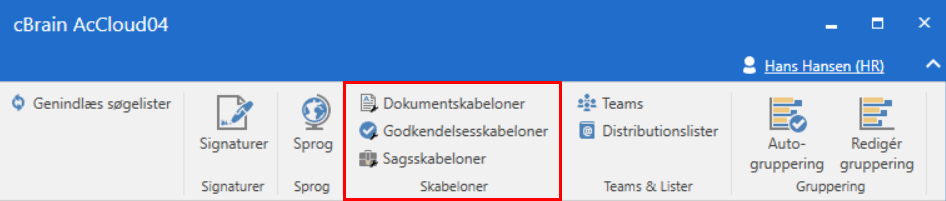
Afhængigt af din F2-installation og dine privilegier vil du se mellem ét og tre menupunkter i menugruppen ”Skabeloner”. Du kan via menugruppen administrere skabeloner for henholdsvis dokumenter, godkendelsesskabeloner og sagsskabeloner. Du kan læse mere om dokumentskabeloner nedenfor. Læs mere om de to andre skabelontyper under henholdsvis Opret godkendelsesskabelon og Opret sagsskabelon.
Dokumentskabeloner
Du kan oprette dokumentskabeloner, som du kan bruge, når du opretter nye dokumenter i F2. Det gør du via menupunktet "Dokumentskabeloner". Dokumentskabelonerne skal være i Office-format.
Alle brugere kan lave private dokumentskabeloner til brug i det daglige arbejde. En bruger med privilegiet ”Skabelonadministrator” kan desuden oprette dokumentskabeloner, som er tilgængelige for hele myndigheden eller for enkelte enheder.
Klik på Skabeloner for at åbne nedenstående dialog. Her fremgår de skabeloner, der er tilgængelige for dig. Dokumentskabelonerne kan sorteres efter kategorierne ”Alle”, ”Tekst”, ”Regneark” eller ”Præsentation”.
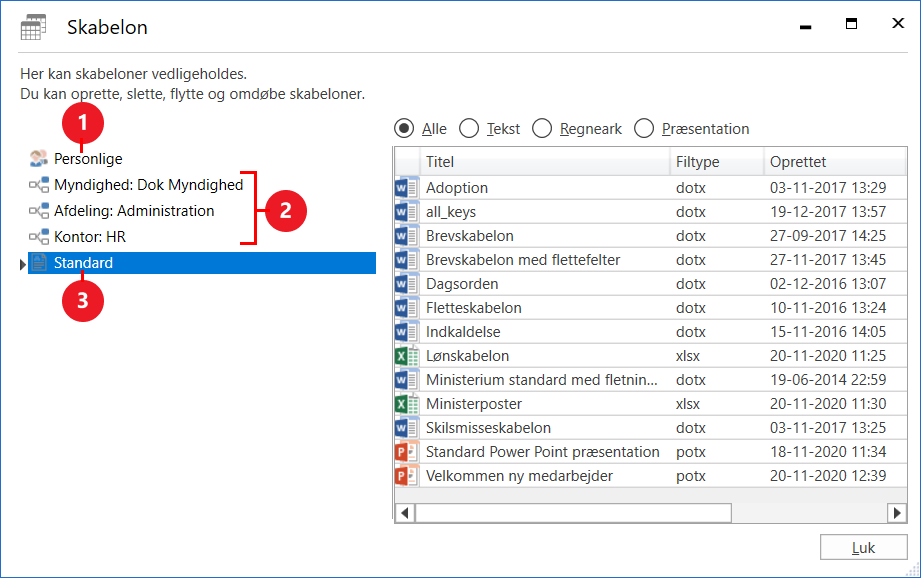
Dokumentskabeloner er inddelt i knuder, som viser, hvem der kan tilgå dem. Dokumentskabeloner er enten personlige (1), enhedsspecifikke (2) eller standard (3). De tre niveauer af dokumentskabeloner gennemgås i tabellen nedenfor.
| Niveau | Beskrivelse |
|---|---|
Personlige |
Dine private dokumentskabeloner, som kun du kan tilgå. |
Enhed |
Dokumentskabeloner, som er tilgængelige for den pågældende enhed. Enheders dokumentskabeloner kan også tilgås af underliggende enheder. Dette afspejles i eksemplet på billedet ovenfor, hvor brugeren, der er en del af enheden HR, også har adgang til dokumentskabeloner fra enheden Administration, som HR ligger under. Brugeren har desuden adgang til dokumentskabeloner fra Dok Myndighed, som enheden Administration ligger under. Knuderne i er desuden identificeret med deres enhedstype, "Myndighed", "Afdeling" og "Kontor". Det gør det lettere at overskue den hierarkiske struktur. Enhedstypen er bestemt af en bruger med privilegiet "Enhedsadministrator" ved enhedens oprettelse. |
Standard |
F2’s standarddokumentskabeloner, som er tilgængelige for alle. |
Det er i dialogen "Skabelon", at du kan oprette, slette, flytte og omdøbe dokumentskabeloner. Ved højreklik på en enhed eller mappe har du følgende muligheder:
-
Ny skabelon til at uploade nye Office-skabeloner. Læs mere om dette under Tilføj ny dokumentskabelon.
-
Omdøb mappe til at ændre navn på en eksisterende mappe.
-
Slet mappe til at slette en mappe.
-
Opret mappe til at organisere dokumentskabeloner.
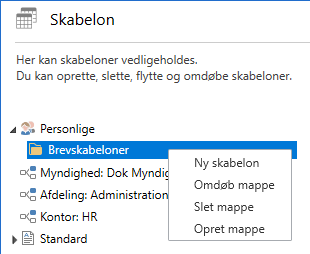
Du kan redigere den enkelte dokumentskabelon ved at højreklikke på den.
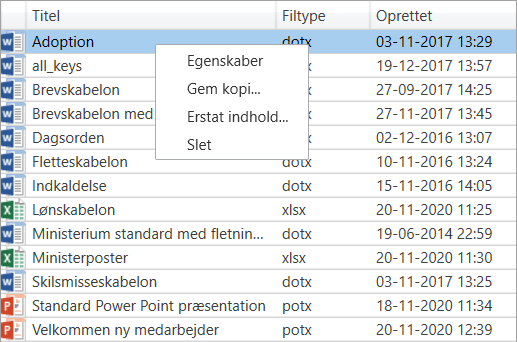
Den følgende tabel giver en detaljeret beskrivelse af en dokumentskabelons højrekliksfunktioner.
| Funktion | Beskrivelse |
|---|---|
”Egenskaber” |
Åbner dialogen ”Dokumentegenskaber”, som viser en række oplysninger om dokumentskabelonen. Læs mere i Dokumentegenskaber nedenfor. |
”Gem kopi” |
Vælg ”Gem kopi” for at gemme en kopi af dokumentskabelonfilen på den lokale computer eller et eksternt drev. |
”Erstat indhold” |
Vælg ”Erstat indhold” for at erstatte den aktuelle dokumentskabelonfil med en fil fra den lokale computer eller et eksternt drev. |
”Slet skabelon” |
Vælg ”Slet skabelon” for at slette dokumentskabelonen. |
Tilføj ny dokumentskabelon
Dokumentskabeloner oprettes i et Office-program og hentes derefter ind i F2. Højreklik på den mappe eller enhed, hvor dokumentskabelonen skal placeres, og klik herefter på Ny skabelon.
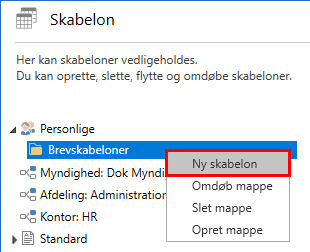
Dialogen ”Ny skabelon” åbner. Klik her på Gennemse for at importere det dokument, som du vil basere dokumentskabelonen på.
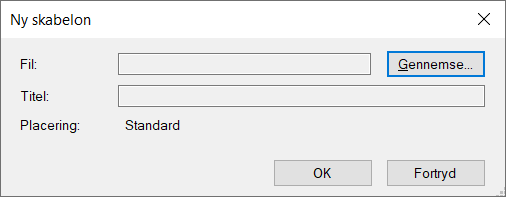
Giv dokumentskabelonen en titel og angiv, hvor den skal placeres. Klik på OK for at tilføje den nye dokumentskabelon.
Dokumentegenskaber
Dialogen ”Dokumentegenskaber” viser egenskaber for det pågældende dokument. Du kan redigere i nogle af egenskaberne, f.eks. dokumentets titel, beskrivelse og eksterne id.
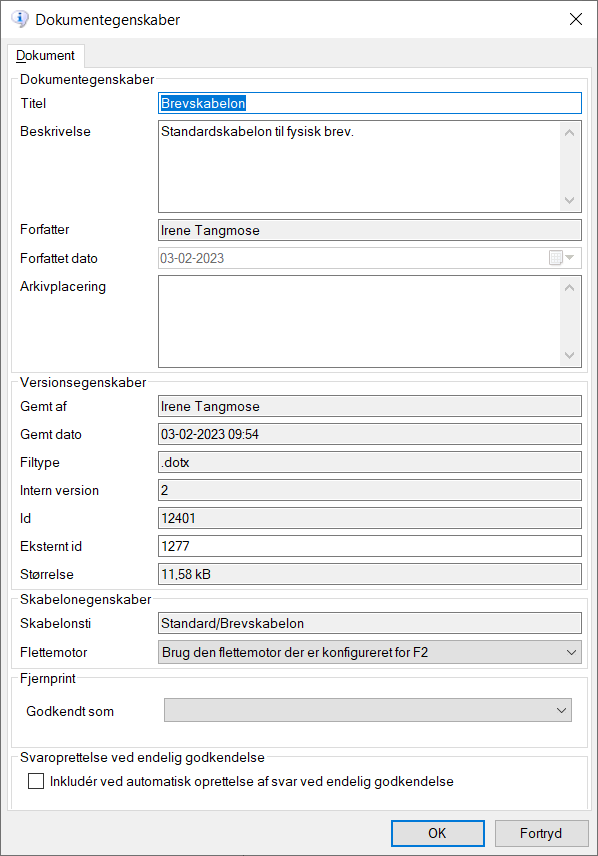
Dialogens felter er beskrevet i tabellen nedenfor.
| Felt | Beskrivelse |
|---|---|
"Titel" |
Angiver titel på dokumentskabelonen. Her kan du også ændre titlen. |
"Beskrivelse" |
Angiver en beskrivelse af dokumentskabelonen. |
"Forfatter" |
Angiver brugeren, der har oprettet dokumentskabelonen. |
"Forfattet dato" |
Angiver dato for oprettelsen. |
"Arkivplacering" |
Angiver en eventuel arkivplacering. |
"Gemt af" |
Angiver brugeren, der har gemt den pågældende version af dokumentskabelonen. |
"Gemt dato" |
Angiver dato og tidspunkt for, hvornår den aktuelle version af dokumentskabelonen er gemt. |
"Filtype" |
Angiver dokumentskabelonens filtype. |
"Intern version" |
Angiver dokumentskabelonens versionsnummer. |
"Id" |
Angiver internt id for dokumentskabelonen. |
"Eksternt id" |
Angiver et eventuelt eksternt id. Feltet bruges i forbindelse med sagsforløb, som er en del af modulet Procesunderstøttelse. |
"Størrelse" |
Angiver dokumentskabelonens filstørrelse. |
"Skabelonsti" |
Angiver hvor i F2 dokumentskabelonen er placeret. |
"Flettemotor" |
Angiver den flettemotor, som skabelonen benytter. Læs mere om dette under Flettekoder. |
"Godkendt som" |
Identificerer det dokument, som dokumentskabelonen tilhører. Læs mere under Fjernprint. |
"Inkludér ved automatisk oprettelse af svar ved endelig godkendelse" |
Dokumenter kan opsættes til at blive inkluderet på en automatisk oprettet akt, når et godkendelsesforløb godkendes endeligt. Dette kræver modulet Underskrevet Godkendelse. |